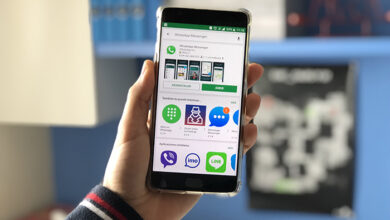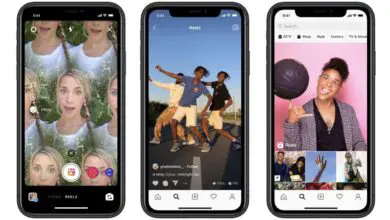Personalizza e nascondi la barra di navigazione Android
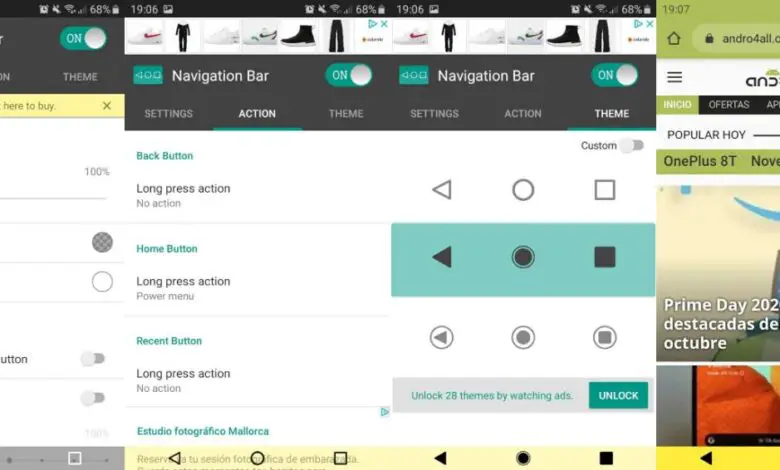
La barra di navigazione è uno degli elementi che utilizzi di più sul tuo cellulare o tablet Android, poiché i suoi pulsanti ti consentono di eseguire azioni importanti come aprire il menu delle app, andare alla schermata principale, tornare alla pagina precedente o aprire il elenco delle ultime app.
Sebbene Android non fornisca molte opzioni per personalizzare i pulsanti sulla barra di navigazione, ti consente di nascondere la barra di navigazione o invertire i pulsanti che la compongono.
Oltre a questa funzione nativa, per personalizzare la barra di navigazione del tuo terminale Android puoi utilizzare anche l’aiuto di app di terze parti ad essa dedicate.
Successivamente, spieghiamo nel dettaglio come modificare o nascondere la barra di navigazione di Android in due modi possibili: con la funzione nativa del sistema e con le app di personalizzazione dedicate alla personalizzazione della barra e dei suoi pulsanti.
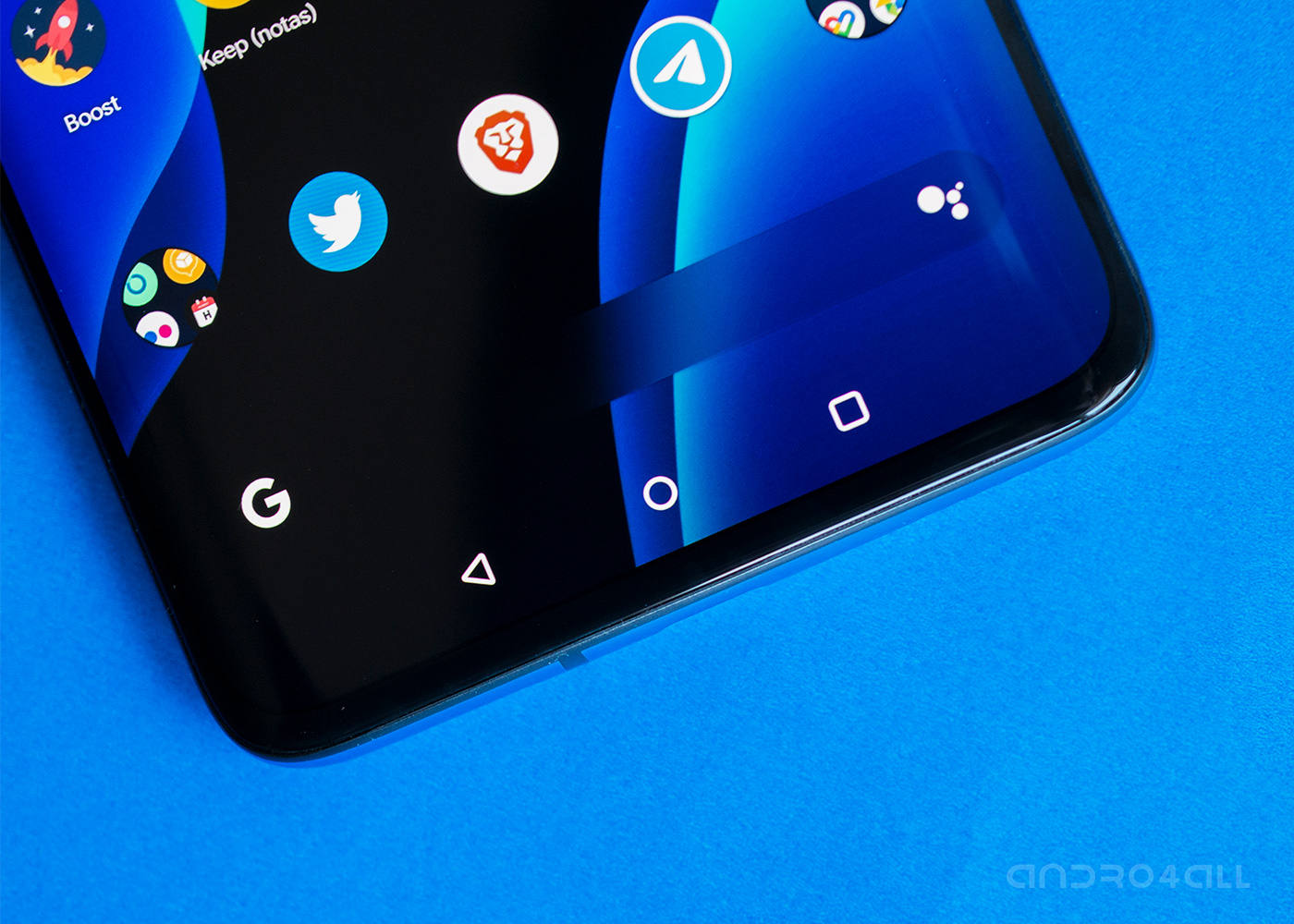
Personalizza la barra di navigazione del tuo Android nascondendola o modificandola
Come nascondere o modificare la barra di navigazione con una funzione nativa
La personalizzazione dei pulsanti della barra di navigazione in Android non si distingue per essere molto ampia, ma hai qualche possibilità di azione per modificarla.
Questa funzione è particolarmente utile in quei cellulari in cui i pulsanti si trovano al contrario del solito ed è difficile per te abituarti al suo utilizzo. Se ti è successo, saprai che è particolarmente fastidioso tornare indietro quando vuoi consultare le app più recenti e viceversa.
Metti fine a questi problemi con una funzionalità che ti consente sia di modificare l’ordine dei pulsanti sia di nascondere la barra di navigazione, utile se preferisci la navigazione gestuale implementata nativamente in Android 10. Per modificare o nascondere la barra di navigazione di Android, segui questi passaggi:
- Vai su «Impostazioni».
- Fare clic sulla sezione «Schermo».
- Seleziona » Barra di navigazione» o «Barra di navigazione».
- Seleziona il tipo di ordine che desideri per i pulsanti. Se desideri rimuovere la barra di navigazione, deseleziona la casella iniziale.
Questa è la procedura che devi seguire per nascondere la barra di navigazione di Android, anche se i passaggi potrebbero cambiare a seconda del produttore del tuo terminale. Nel caso di Samsung, devi accedere a Impostazioni> Display e selezionare l’opzione «Gesti a schermo intero».
Nel caso dei cellulari Xiaomi è simile, vai su Impostazioni> Display> Gesti a schermo intero per far scomparire i pulsanti virtuali del terminale.
Attraverso una procedura o un’altra, molti telefoni Android hanno funzioni native per nascondere e modificare l’ordine dei pulsanti sulla barra di navigazione. Accedi a quello strumento e usalo per personalizzare il cellulare a tuo piacimento.
Come personalizzare la barra di navigazione con app di terze parti
Nel Google Play Store puoi trovare applicazioni gratuite che ti aiutano a personalizzare la barra di navigazione, con la possibilità di invertire l’ordine dei pulsanti, cambiarne il colore e l’intensità, scegliere nuove icone e, ovviamente, anche nascondere quei pulsanti virtuali.
Per personalizzare la barra di navigazione consigliamo app come Navigation Bar – Assistive Touch Bar, Simple Control o Custom Navigation Bar. Per eseguire questa spiegazione, abbiamo scelto l’applicazione gratuita Navigation Bar, sebbene le funzioni e l’uso di tutte siano molto simili.
Dopo aver scaricato e installato questa applicazione sul tuo cellulare Android, la prima cosa da fare è aprirla per darle i permessi di accessibilità di cui ha bisogno per funzionare.
Dopo aver completato questo passaggio, segui questa procedura per personalizzare la barra di navigazione di Android con la barra di navigazione.
- Nella scheda «Impostazioni» è possibile selezionare la larghezza della barra di navigazione, il suo colore di sfondo e il colore dei pulsanti. Inoltre, con l’opzione «Swap Back and Recent Button», puoi invertire l’ordine dei pulsanti.
- Una volta configurata la scheda «Impostazioni», immettere «Azione» per collegare alcune azioni con una pressione prolungata su ciascuno dei pulsanti.
- Infine, fai clic sulla scheda «Tema» per scegliere l’aspetto dei pulsanti nella barra di navigazione. Se attivi la casella «Personalizzata», potrai scegliere un pulsante per ogni estetica per configurare la barra a tuo piacimento. Inoltre, puoi sbloccare 28 nuovi temi in cambio della visualizzazione degli annunci nell’app.
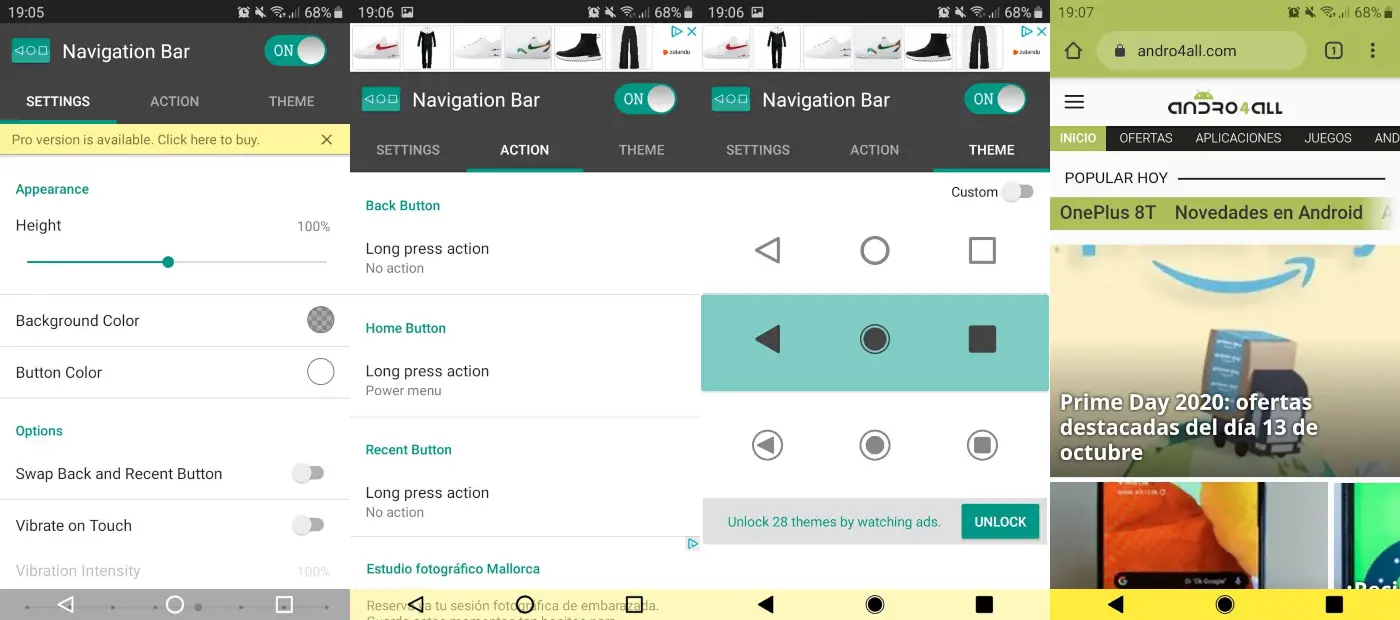
Questa è l’interfaccia dell’app Navigation Bar per personalizzare la barra di navigazione Android
Questi sono i tre passaggi principali per utilizzare l’app Navigation Bar per personalizzare la barra di navigazione del tuo Android. È un’applicazione gratuita che offre ampie opzioni di personalizzazione, ma ha un piccolo inconveniente: più annunci presenti di quanto vorremmo.
Man mano che scegli l’estetica della barra, le modifiche verranno applicate e potrai verificarne l’aspetto in tempo reale. Senza dubbio, sia la barra di navigazione che il resto di app simili sono strumenti molto utili per personalizzare la barra di navigazione.
Inoltre, puoi sempre utilizzare queste applicazioni per integrare i pulsanti virtuali nel caso in cui la barra di navigazione del tuo cellulare non funzioni correttamente.